Chatten met agents in SharePoint
Wanneer u een SharePoint-site, -pagina of -documentbibliotheek bezoekt, kunt u chatten met agents om snel informatie te krijgen over de site, pagina en documenten waarvoor u machtigingen hebt. De agent die bij de SharePoint-site of -documentbibliotheek wordt geleverd, is al ingesteld voor hulp bij algemene taken en vragen op uw SharePoint-site.
Afhankelijk van de manier waarop uw sitebeheerder uw site heeft ingesteld, hebt u mogelijk de mogelijkheid om te chatten met agents die zijn afgestemd op specifieke projecten en teams. Deze typen agents bieden meer gerichte hulp op basis van een gedefinieerde set sites, pagina's en bestanden die relevant zijn voor uw werk. Dit biedt een persoonlijkere en efficiëntere gebruikerservaring.
Chatten met agents in SharePoint stroomlijnt de intuïtieve interactie met uw site, pagina's en bestanden, waardoor de samenwerking met uw teamleden wordt verbeterd. Hier volgen enkele voorbeelden:
-
Een wervingsspecialist van de afdeling Personeelszaken wil snel kandidaten screenen voor een functie als naschoolse leerkracht. Ze kunnen de agent vragen een tabel te maken op basis van de cv's die ze in de documentbibliotheek hebben. In deze tabel kunnen de gegevens van elke kandidaat worden opgenomen, zoals naam, ervaring, opleiding, vaardigheden en contactgegevens. De wervingsspecialist kan ook specifieke vragen stellen over deze documenten, zoals:
Wie van deze kandidaten heeft in een onderwijsomgeving gewerkt?
-
Een verkoopmanager kan gebruikmaken van de productvoorstellen en prestatieoverzichten om de producten beter te begrijpen en de bijbehorende voordelen te communiceren aan potentiële klanten:
Geef me een elevator pitch van vijf minuten over producten X die ik volgende week aan de klant kan presenteren.
-
Een instructieontwerper voor de professionele training en ontwikkeling van de organisatie kan een cursusoverzicht maken op basis van de bestanden over een product:
Maak een cursusoverzicht voor een cursus van één uur om interne verkopers meer te leren over dit product en hoe u het voordeel ervan kunt communiceren aan potentiële klanten.
Laten we het eens proberen:
-
Meld u aan bij uw SharePoint-site met uw werk- of schoolaccount.
-
Het chatvenster van de agent openen: kies rechtsboven op een SharePoint-site, -pagina of -documentbibliotheek het copilot-pictogram. Het chatvenster van de agent wordt aan de rechterkant van het scherm geopend.
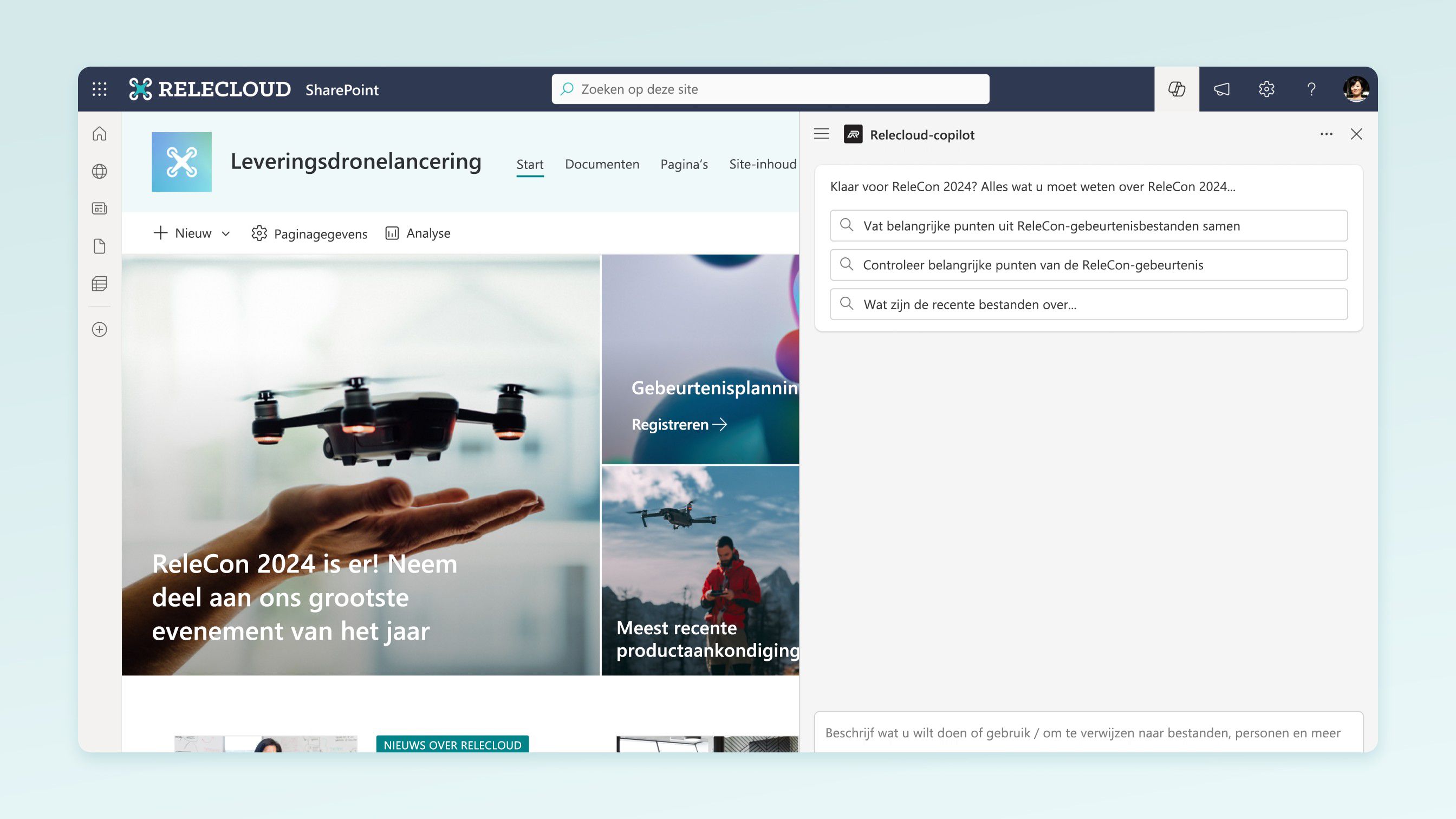
-
Selecteer een agent: Selecteer de vervolgkeuzepijl naast de huidige agent. U ziet agents die zijn goedgekeurd voor de site, samen met een persoonlijke lijst met agents op basis van uw recente activiteit. U kunt de agent kiezen die u wilt gebruiken in de vervolgkeuzepijl. Selecteer Meer weergeven om uit te vouwen en meer opties te zien, indien beschikbaar.
-
Beginnen met chatten: stel vragen over de site of documenten door een van de voorgestelde prompts te selecteren of er zelf een te schrijven. U kunt de agent vragen om de documenten samen te vatten, u het contactpunt voor een project te geven en u de meest recente updates te vertellen. Stel indien nodig vervolgvragen.
Verwijs naar specifieke bestanden in de chat
Wanneer u met agents chat, kunt u op twee manieren naar specifieke bestanden verwijzen:
-
Vragen stellen over specifieke bestanden die u hebt geselecteerd in een documentbibliotheek:
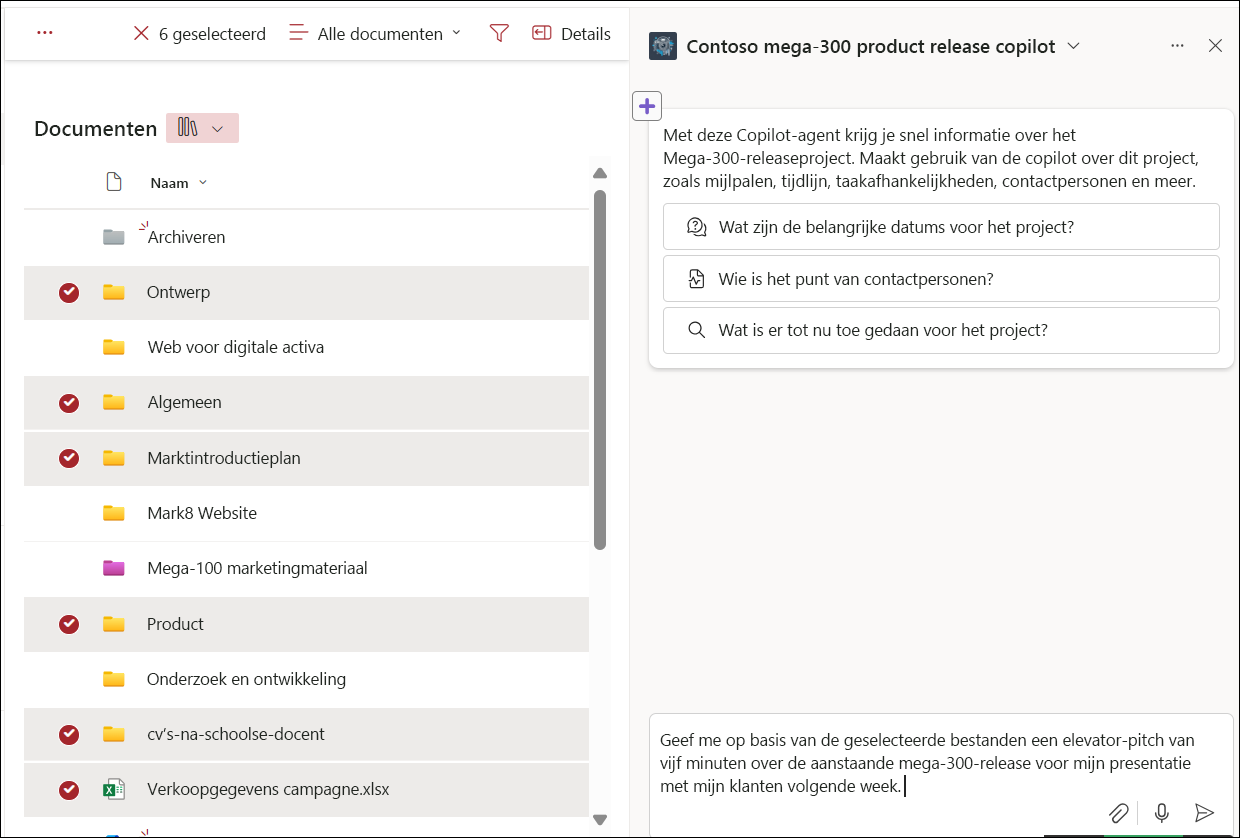
-
Selecteer een bestand met behulp van de selector / in de chat:
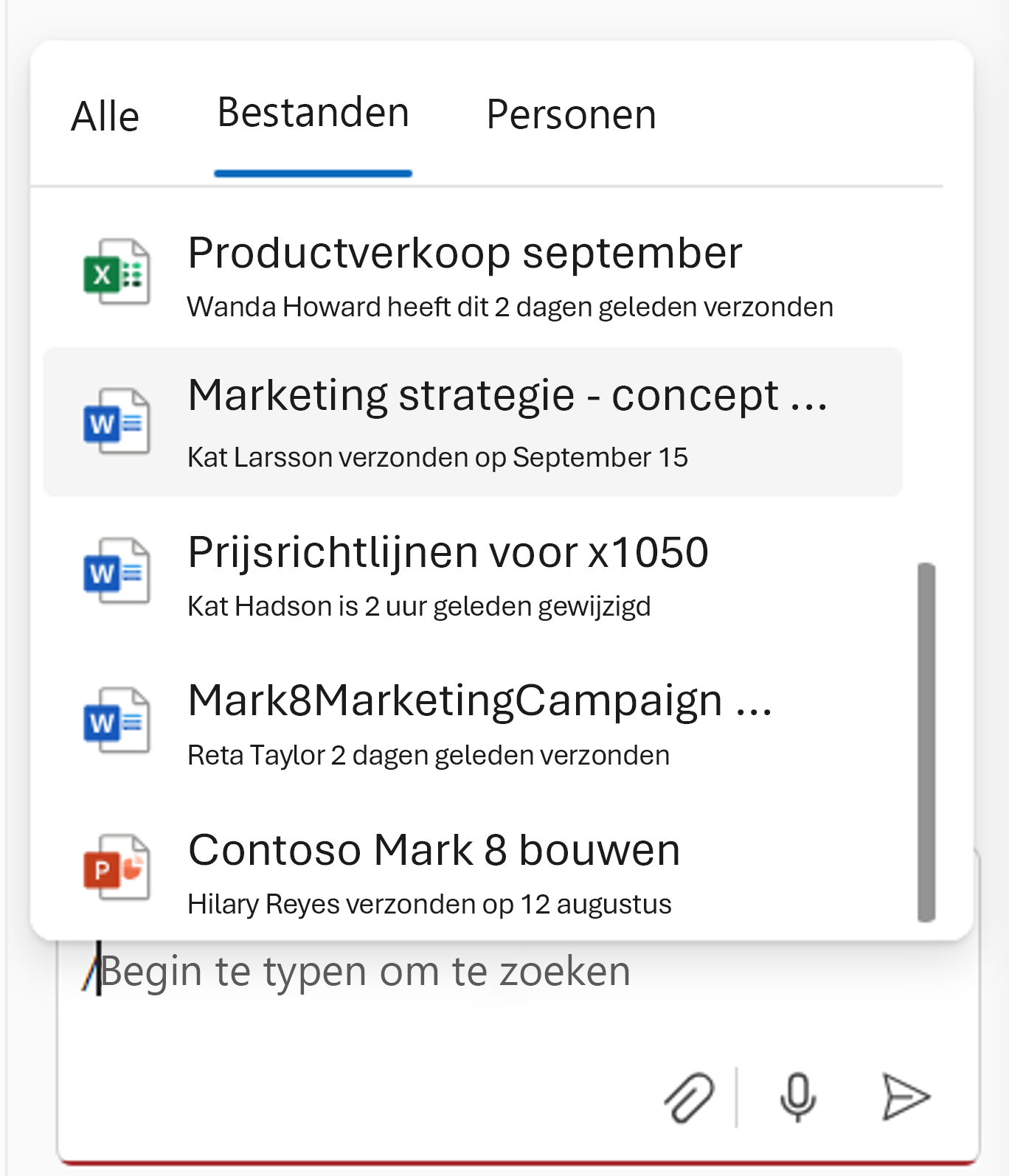
Uw chatgeschiedenis beheren
Alleen u kunt uw chat met agents zien. U kunt de naam van een chatgeschiedenis-item wijzigen. Wanneer u een chatgeschiedenis kiest, schakelt de huidige agent over naar de agent die wordt gebruikt in de chatgeschiedenis.
Vanuit het chatvenster kunt u uw chatgeschiedenis verwijderen. U kunt ervoor kiezen om de chatgeschiedenis voor een specifiek gesprek te verwijderen of om de chatgeschiedenis voor alle chats te verwijderen.
Ondersteunde bestandstypen
Momenteel kunt u met agents in SharePoint chatten over bestanden in de volgende bestandstypen:
-
Office-documenten: DOC, DOCX, PPT, PPTX, XLSX
-
Nieuwe Microsoft 365-indelingen: FLUID, LOOP
-
Universele indelingen: PDF, TXT, RTF
-
Webbestanden: ASPX, HTM, HTML
-
OpenDocument-indelingen: ODT, ODP
Ondersteuning voor de volgende bestandsindelingen is binnenkort beschikbaar:
-
Afbeeldingen
-
Opnamen van vergaderingen en andere video's
-
OneNote-notitieblokken
Notities:
-
Agents reageren alleen op uw vragen met behulp van informatie van sites, pagina's en bestanden waartoe u al toegang hebt en die zijn opgenomen als bronnen van de agent. Hierdoor kan uw antwoord van de agent soms beperkt zijn. Neem contact op met de sitebeheerder als u extra toegang nodig hebt.
-
Wanneer een SharePoint-hubsite wordt opgenomen als bron voor de agent, worden de bijbehorende sites automatisch opgenomen. Uw agent gebruikt informatie van zowel de hubsite als de bijbehorende sites om te reageren.
-
Agents gebruiken momenteel geen gegevens uit Lijsten. U kunt ook geen pagina's uit de bibliotheek Sitepagina's toevoegen als bron voor een agent.
Veelgestelde vragen en gegevensverwerking
Zie Veelgestelde vragen voor meer informatie over agents.
Zie Gegevens, privacy en beveiliging voor Microsoft 365 Copilot voor meer informatie over hoe Microsoft 365 Copilot werkt.










